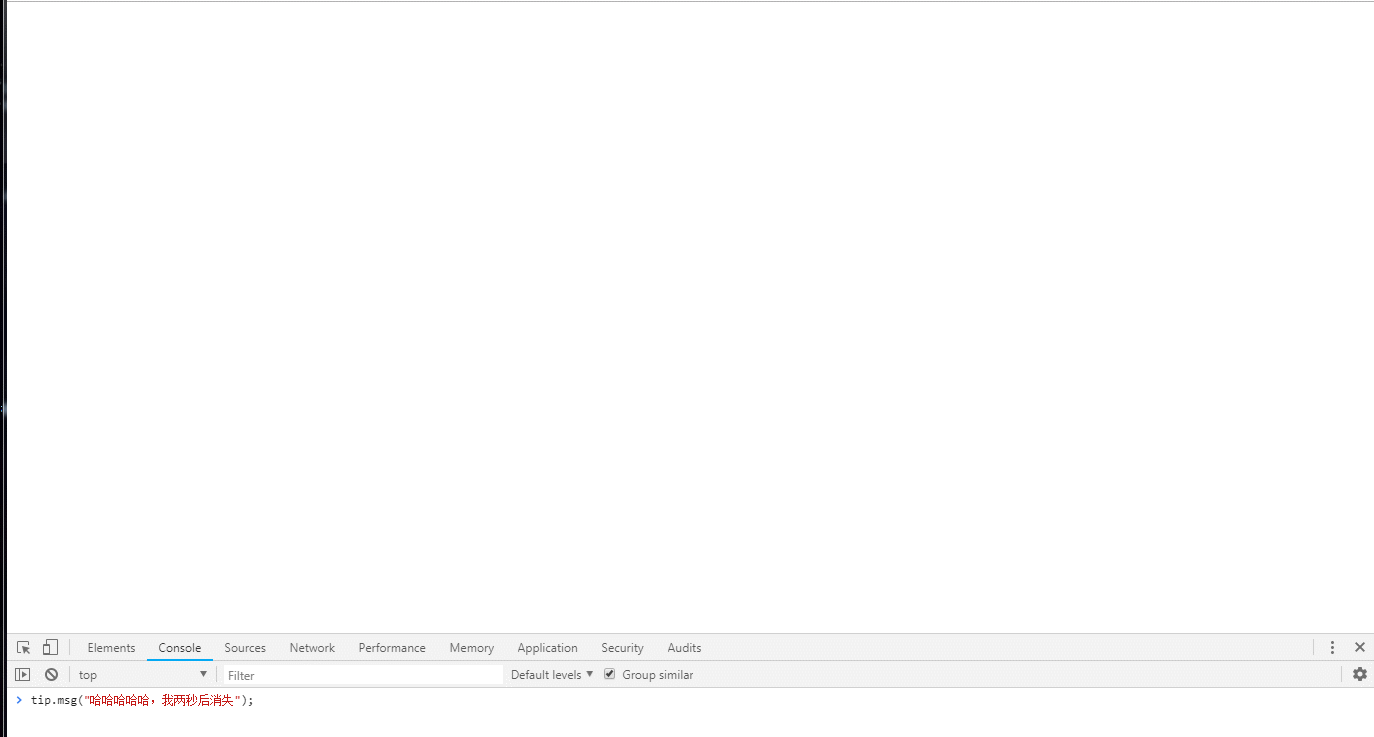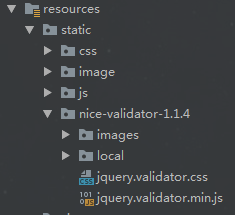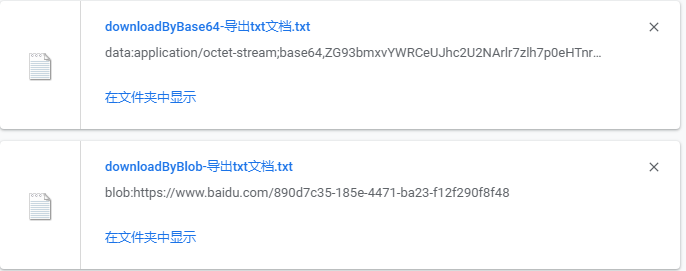本教程的实现效果如下:

为了实现其淡入/淡出的覆盖效果,还有取消按钮,在此用了一个三方的组件,大家可以先安装一下:
三方组件的地址:https://github.com/eyaleizenberg/react-native-custom-action-sheet (可以看看,也可以直接按我的步骤走)
1. 在terminal的该工程目录下运行: npm install react-native-custom-action-sheet --save 2. 然后运行: npm start 3. 具体实现代码如下:
var CustomActionSheet = require('react-native-custom-action-sheet');
class Demo extends Component {
state = {
datePickerModalVisible: false,//选择器显隐标记
chooseDate: new Date() //选择的日期
};
_showDatePicker () { //切换显隐标记
this.setState({datePickerModalVisible: !this.state.datePickerModalVisible});
};
_onDateChange (date) { //改变日期state
alert(date); //弹出提示框: 显示你选择日期
this.setState({
chooseDate: date
});
};
render() {
let datePickerModal = ( //日期选择器组件 (根据标记赋值为 选择器 或 空)
this.state.datePickerModalVisible ?
<CustomActionSheet
modalVisible={this.state.datePickerModalVisible} //显隐标记
onCancel={()=>this._showDatePicker()}> //点击取消按钮 触发事件
return (
const styles = StyleSheet.create({
container: {
flex: 1,justifyContent: 'center',alignItems: 'center',backgroundColor: '#F5FCFF',},datePickerContainer: {
flex: 1,borderRadius: 5,backgroundColor: 'white',marginBottom: 10,});
AppRegistry.registerComponent('Demo',() => Demo);
写好了,在terminal中运行:react-native run-ios 就能看到效果了
以上就是本文的全部内容,希望对大家的学习有所帮助,也希望大家多多支持编程之家。